4.8.1 Προσαρμογή συστήματος στις ανάγκες του χρήστη
4.8.1 Προσαρμογή συστήματος στις ανάγκες του χρήστη
Αρχική εγκατάσταση
Αρχικά ανάλογα με τις ανάγκες μας θα πρέπει να αναζητήσουμε ποια διανομή του Linux είναι πλησιέστερα σε αυτές. Υπάρχουν διανομές Linux κατάλληλες για αρχάριους χρήστες, διανομές Linux ειδικές για Εξυπηρετητές (Servers), διανομές Linux σχεδιασμένες αποκλειστικά για κινητά και tablets, διανομές Linux ειδικές για παλιούς υπολογιστές (χαμηλών δυνατοτήτων), διανομές Linux εξειδικευμένες για εφαρμογές Home Cinema μέχρι και διανομές ειδικές για hackers.
Πέρα από τις δυνατότητες της κάθε διανομής και ειδικά αν το σύστημα που θα εγκατασταθεί εξυπηρετεί εμπορικούς σκοπούς θα πρέπει να εξεταστεί η παράμετρος της τεχνικής υποστήριξης. Δηλαδή αν κάτι δεν πάει καλά, που θα ζητήσουμε βοήθεια και πόσο γρήγορα θα έρθει αυτή;. Σε αυτή την περίπτωση ίσως είναι απαραίτητη η αγορά μιας εμπορικής διανομής με την αντίστοιχη υποστήριξή της.
Συνεπώς χρειάζεται μια έρευνα σχετικά με τις δυνατότητες της κάθε διανομής. Η έρευνα αυτή μπορεί να γίνει διαδικτυακά.
Επιλογή γραφικού περιβάλλοντος
Πέρα από τη διανομή που θα επιλέξουμε με το σύνολο των εφαρμογών που διαθέτει μπορούμε να επιλέξουμε το γραφικό περιβάλλον που επιθυμούμε. Φυσικά κάθε διανομή έχει ένα προεγκατεστημένο γραφικό περιβάλλον αλλά αυτό μπορεί να αλλάξει ώστε να καλύπτει καλύτερα τις ανάγκες μας.
Αλλαγή γραφικού περιβάλλοντος
Υποθέτουμε ότι θέλουμε να αλλάξουμε το γραφικό περιβάλλον ΜΑΤΕ που διαθέτουμε και να o εγκαταστήσουμε το Cinnamon. Ο λόγος που θέλουμε την αλλαγή αυτή είναι γιατί το Cinnamon μοιάζει με το περιβάλλον των Windows οπότε η προσαρμογή είναι ευκολότερη για άτομα που έχουν συνηθίσει με Windows.
Βήμα 1: Ελέγξτε αν υπάρχει το αποθετήριο universe.
Από το Menu επιλέξτε All και στη συνέχεια Software & Updates.

Εικόνα 4.8.1: 'Έλεγχος ύπαρξης αποθετηρίου
Αν το αποθετήριο δεν υπάρχει θα πρέπει να εγκατασταθεί
Βήμα 2: Ενημέρωση - αναβάθμιση συστήματος.
Το επόμενο βήμα είναι ο έλεγχος αν όλες οι εφαρμογές που έχουμε είναι ενημερωμένες και αναβαθμισμένες. Είναι ένα βήμα που πρέπει να εκτελείται σε κάθε εγκατάσταση έτσι ώστε το σύστημά μας να είναι πλήρως ενημερωμένο.
Η εντολή που πρέπει να πληκτρολογήσουμε στο τερματικό είναι:
$ sudo apt-get update && sudo apt-get upgrade
Η εντολή αυτή είναι διπλή και επειδή χρησιμοποιεί την sudo απαιτεί την εισαγωγή του συνθηματικού του root. Η όλη διαδικασία ενημέρωσης - αναβάθμισης μπορεί να καθυστερήσει.
Βήμα 3: Η εγκατάσταση του Cinnamon
Η εγκατάσταση του Cinnamon γίνεται με την εντολή
$ sudo apt install cinnamon
Η όλη διαδικασία εγκατάστασης διαρκεί μερικά λεπτά.
Βήμα 4: Επανεκκίνηση του συστήματος.
Για να εφαρμοστεί το νέο γραφικό περιβάλλον θα πρέπει να γίνει επανεκκίνηση του συστήματος.
Στην επανεκκίνηση θα πρέπει αρχικά να επιλέξουμε το σύμβολο του ubuntu πάνω από το πεδίο του συνθηματικού (αριστερή εικόνα). Η επιλογή αυτή θα εμφανίσει ένα μικρό μενού το οποίο θα περιέχει το νέο γραφικό περιβάλλον (δεξιά εικόνα) το οποίο και επιλέγουμε.
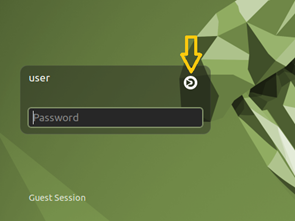

Εικόνα 4.8.2: Επιλογές επανεκκίνησης
Θα ζητηθεί η εισαγωγή συνθηματικού του χρήστη και τέλος.

Εικόνα 4.8.3: Το νέο γραφικό περιβάλλον.
Αν το μετανιώσατε και θέλετε αν διαγράψετε την εγκατάσταση το Cinnamon αρχικά θα πρέπει με την ίδια διαδικασία του βήματος 4 να ξαναγυρίσετε στο αρχικό γραφικό περιβάλλον. Στη συνέχει στο τερματικό να δώσετε την εντολή:
$ sudo apt remove cinnamon
4.8.2 Ασφάλεια συστήματος
Διατήρηση ενημερωμένου συστήματος
Θα πρέπει συστηματικά και σε καθορισμένα χρονικά διαστήματα να ενημερώνετε και να αναβαθμίζετε τις εφαρμογές σας. Πέρα από την προσθήκη νεών δυνατοτήτων οι ενημερώσεις περιέχουν διορθώσεις προβλημάτων καθώς και προσθήκες που διορθώνουν αδυναμίας ασφάλειας των εφαρμογών.
Θα πρέπει λοιπόν συχνά να εκτελούμε την εντολή:
$ sudo apt-get update && sudo a